Configure o app Mensagens para o Acesso Assistivo no iPad
Com o Acesso Assistivo no iPad, é possível usar o app Mensagens ![]() para se comunicar com a família, os amigos e pessoas de apoio de confiança (como cuidadores). A pessoa pode usar um teclado só de emojis ou enviar mensagens de vídeo para se comunicar com áudio ou imagens em vez de texto. Ela também pode usar um teclado padrão de texto para enviar mensagens escritas. Você pode adicionar o app Mensagens ao configurar o Acesso Assistivo ou a qualquer momento mais tarde.
para se comunicar com a família, os amigos e pessoas de apoio de confiança (como cuidadores). A pessoa pode usar um teclado só de emojis ou enviar mensagens de vídeo para se comunicar com áudio ou imagens em vez de texto. Ela também pode usar um teclado padrão de texto para enviar mensagens escritas. Você pode adicionar o app Mensagens ao configurar o Acesso Assistivo ou a qualquer momento mais tarde.
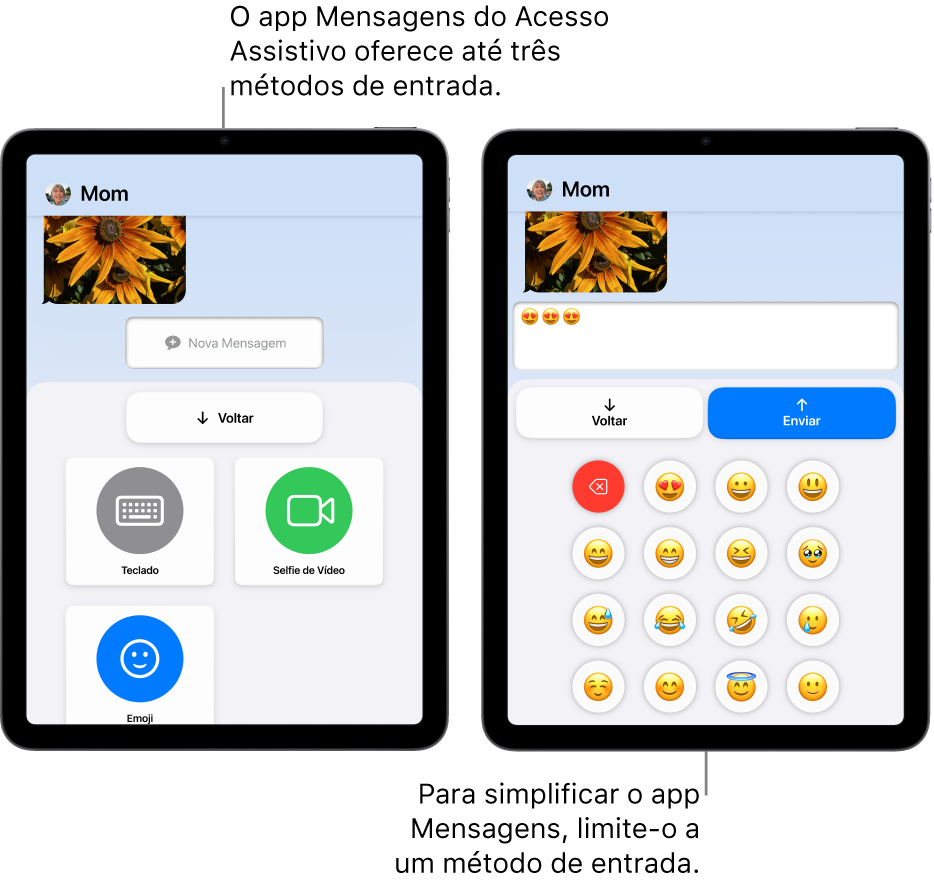
Adicione o app Mensagens
Saia do Acesso Assistivo se ele estiver ativo.
Acesse Ajustes
 > Acessibilidade > Acesso Assistivo.
> Acessibilidade > Acesso Assistivo.Toque em “Gerenciar Apps” e toque em
 ao lado de Mensagens.
ao lado de Mensagens.Selecione as opções do app (descritas na tabela abaixo), incluindo com quem a pessoa que está usando o Acesso Assistivo pode trocar mensagens.
Opções do app Mensagens
Opção | Descrição | ||||||||||
|---|---|---|---|---|---|---|---|---|---|---|---|
Receber Mensagens de | Permita que a pessoa que usa o Acesso Assistivo receba mensagens de qualquer pessoa, de todos os contatos no app Contatos ou apenas dos contatos favoritos (ver Favoritos abaixo). | ||||||||||
Enviar Mensagens para | Permita que a pessoa que usa o Acesso Assistivo envie mensagens para qualquer pessoa, para todos os contatos no app Contatos ou apenas para os contatos favoritos (ver Favoritos abaixo). Se você permitir mensagens para qualquer pessoa, a pessoa que estiver usando o Acesso Assistivo pode enviar uma mensagem para qualquer contato, bem como responder a mensagens de qualquer pessoa. | ||||||||||
Favoritos | Os contatos favoritos são mostrados na primeira tela, quando o app Mensagens estiver aberto no Acesso Assistivo. Para adicionar um contato aos Favoritos, toque em “Selecionar Contato”, toque em um contato e escolha um número de telefone ou endereço de e-mail (se necessário). Para adicionar pessoas ao app Contatos, consulte Adicione e use informações de contatos no iPad no Manual de Uso do iPad. | ||||||||||
Toque para Ouvir a Mensagem | Permita que a pessoa que usa o Acesso Assistivo toque nas mensagens para ouvi-las em voz alta. Isso pode ser útil para quem prefere se comunicar com áudio em vez de texto. Nota: “Toque para Ouvir a Mensagem” não está disponível em todos os idiomas. Consulte o artigo de Suporte da Apple Idiomas disponíveis no VoiceOver. | ||||||||||
Detalhes da Conversa | Mostre detalhes das mensagens em uma conversa, como data e estado da entrega. | ||||||||||
| Envie mensagens de texto usando um teclado padrão. | ||||||||||
| Envie mensagens de vídeo usando a câmera frontal no iPad. Isso pode ser útil para quem prefere se comunicar com áudio ou imagens em vez de texto. | ||||||||||
| Envie mensagens de emoji usando um teclado só de emojis. Isso pode ser útil para quem prefere se comunicar com imagens em vez de texto. | ||||||||||
Dica: ative apenas um método de entrada (como Selfie de Vídeo ou Emoji) para simplificar o app Mensagens. Depois que a pessoa que usa Acesso Assistivo escolhe para quem deseja enviar uma mensagem, ela pode começar a criá-la sem precisar escolher primeiro o método de entrada.